Le notifiche desktop sono parte integrante di Ubuntu desktop. Ti informa di varie cose come la disponibilità di aggiornamenti software, nuove e-mail, nuovi messaggi o persino modifiche ai brani. Puoi persino utilizzare tattiche speciali per ricevere notifiche per il completamento dei comandi nel terminale . È molto utile.
Ma arriva il momento in cui vuoi concentrarti su cose più importanti e non vuoi distrarti. Queste notifiche desktop potrebbero essere fastidiose in questi casi.
Lascia che ti mostri come disabilitare rapidamente tutte le notifiche attivando la "modalità non disturbare" in Ubuntu. Puoi anche riattivarlo facilmente quando hai finito con il tuo lavoro concentrato.
Mostrerò i metodi per varie versioni di Ubuntu LTS perché i passaggi sono leggermente diversi per loro. Se non sei sicuro, controlla quale versione di Ubuntu stai utilizzando.
Abilita la modalità Non disturbare in Ubuntu 20.04
Ubuntu 20.04 e versioni successive hanno già una funzione "non disturbare" integrata per semplificarti le cose.
Fare clic sulla barra dei messaggi in alto al centro. Puoi anche usare la scorciatoia da tastiera Ctr+M in Ubuntu per accedere alla barra dei messaggi.
Attiva o disattiva il pulsante Non disturbare per abilitare o disabilitare la modalità Non disturbare. Non può essere più semplice di così.
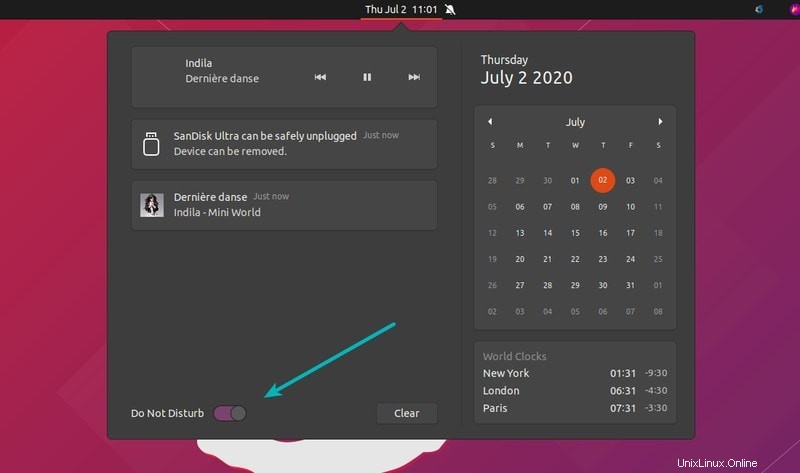
Utilizza la modalità Non disturbare in Ubuntu 18.04
La versione Ubuntu 18.04 LTS non ha questa funzione integrata. Ma puoi ancora usarlo grazie alle estensioni GNOME.
Se non lo sai già, leggi la nostra guida sull'abilitazione delle estensioni GNOME in Ubuntu.
Dopo aver abilitato l'estensione GNOME, vai al Pulsante Non disturbare pagina e abilitalo da lì.
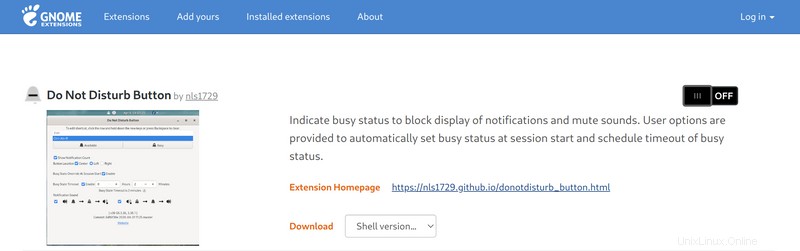
Nel momento in cui installi l'estensione, vedrai un'icona a forma di campana sulla barra delle applicazioni. Basta fare clic sull'icona della campana per abilitare o disabilitare le notifiche.
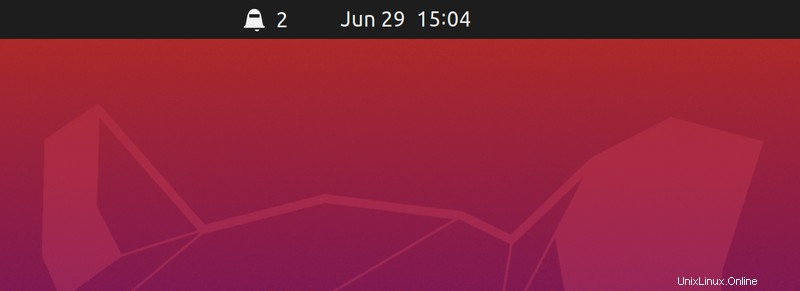
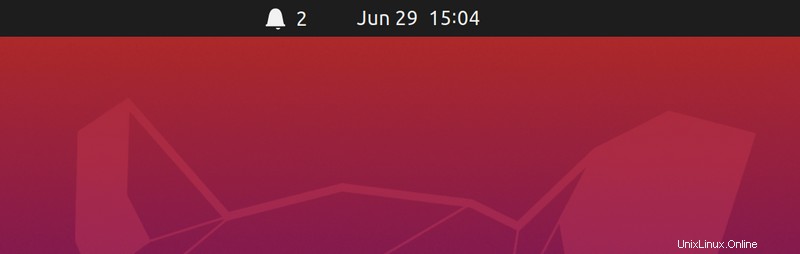
Semplice, non è vero?
Disabilitazione delle notifiche desktop in Ubuntu 16.04
Se stai ancora utilizzando la versione precedente di Ubuntu 16.04 LTS, puoi utilizzare questo pratico strumento chiamato NoNotifications.
Lo strumento può essere installato sul tuo sistema utilizzando il PPA disponibile. Apri un terminale e usa i seguenti comandi:
sudo add-apt-repository ppa:vlijm/nonotifs
sudo apt-get update
sudo apt-get install nonotifsUsare NoNotifications è molto semplice. Dopo averlo installato, vai su Unity Dash e cerca NoNotifications. Avvia questo programma. Troverai l'applet indicatore nel pannello in alto, sul lato destro.
Ci sono solo due opzioni, quindi non puoi sbagliare qui:
- Non disturbare
- Mostra notifiche
Quando selezioni Non disturbare, l'applet dell'indicatore diventa rossa:
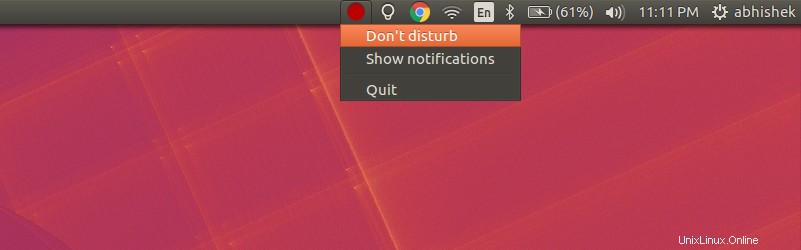
Quando selezioni Mostra notifiche, l'applet dell'indicatore diventa verde:
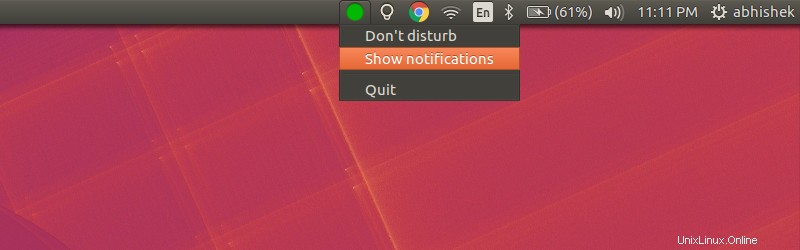
Questa applet indicatore fa ciò che promette e cioè fornire un modo per entrare facilmente in modalità non disturbare.
Utilizzare i seguenti comandi per disinstallare NoNotifications:
sudo apt-get remove nonotifsDovresti anche rimuovere il PPA:
sudo add-apt-repository --remove ppa:vlijm/nonotifsUtilizzi la modalità Non disturbare?
Trovo molto utile usare la modalità DND (Do Not Disturb). È uno dei miei hack di produttività preferiti su desktop Linux.
E tu? Ti piace anche usare la modalità non disturbare?